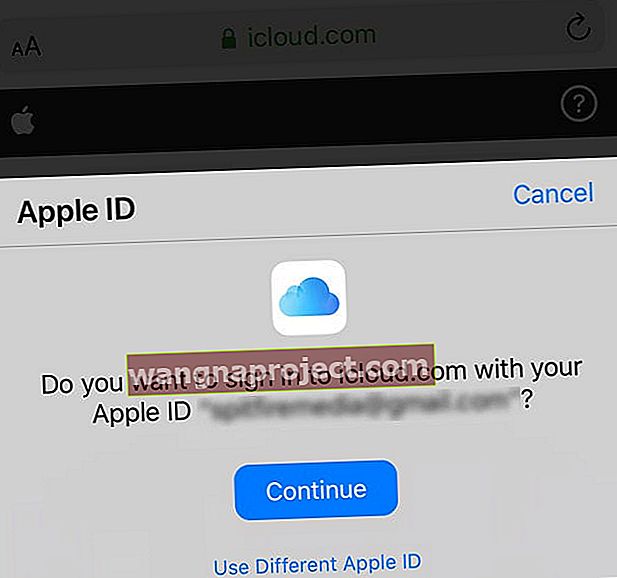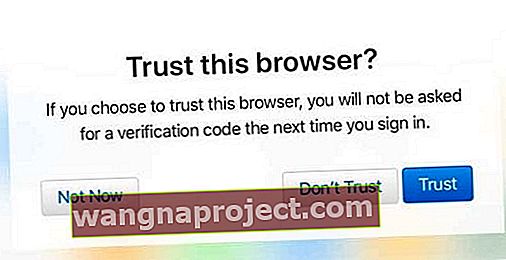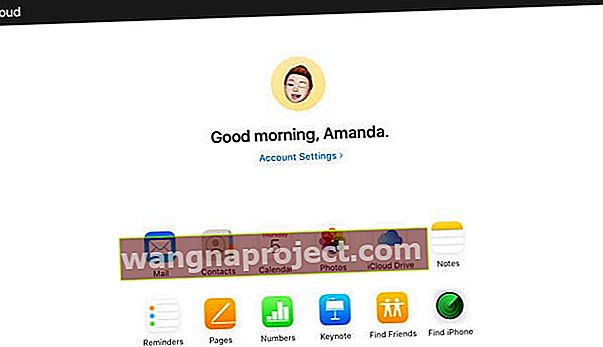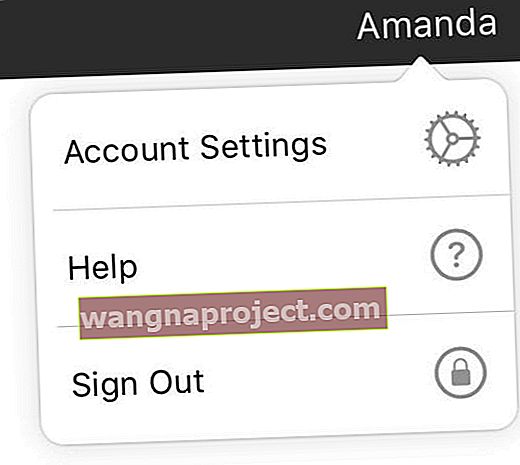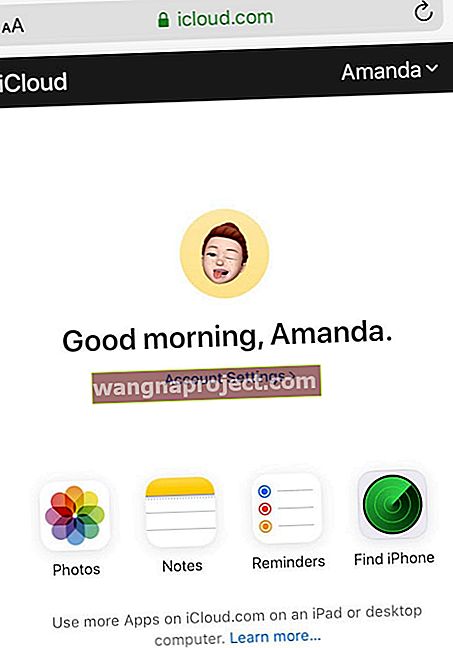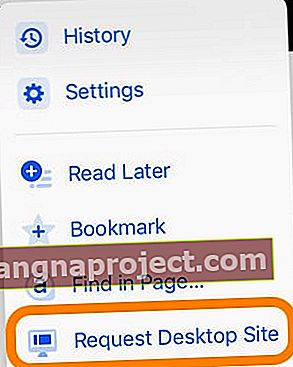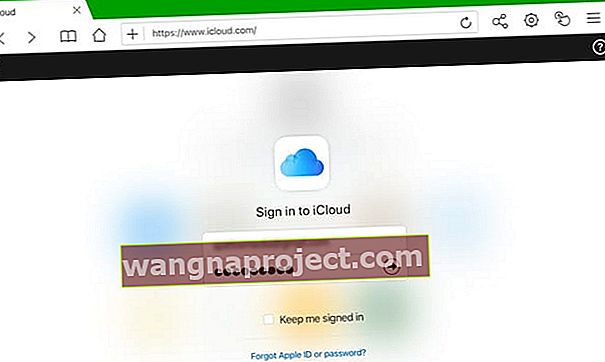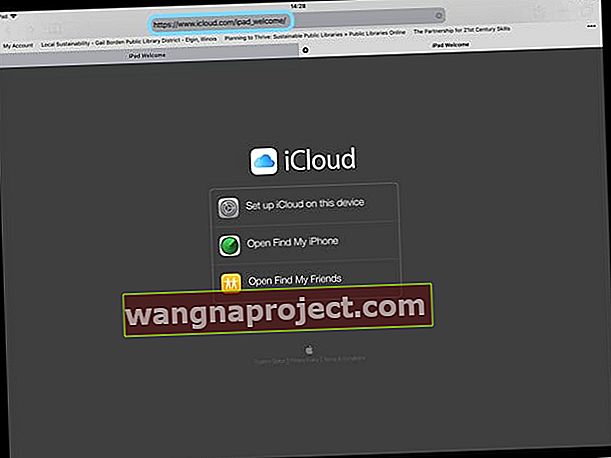האם אתה מנסה להתחבר לאתר של iCloud באמצעות דפדפן ב- iPhone, iPad או iPod שלך? אך אינך רואה אפשרויות התחברות להיכנס ל- iCloud.com? ובכן, יש לנו כיסוי! השתמש בטיפים המובילים שלנו כדי להיכנס לאתר iCloud של אפל מכל דפדפן ב- iPhone שלך או מכל iDevice אחר!
כעת תוכל להיכנס ל- iCloud.com מכל דפדפן אינטרנט כולל Safari באמצעות iOS 13+ ו- iPadOS. בגרסאות iOS ישנות יותר, נסה להיכנס ל- icloud.com או beta.icloud.com באמצעות דפדפן של צד שלישי כגון Chrome או Firefox.
עקוב אחר הטיפים המהירים הבאים כדי להגיע לדף הכניסה שלך ל- iCloud מ- iPhone או iPad
- עדכן ל- iPadOS או iOS 13+ כדי לקבל גישה מיידית לאתר iCloud של אפל באמצעות Safari או כל אפליקציית גלישה אחרת (Chrome, Firefox, וכן הלאה)
- iPadOS תומך באופן מלא באתרים ויישומים שולחניים, כולל icloud.com. אז שקול לעדכן ל- iPadOS במידת האפשר - iOS 13+ תומך גם בגרסה מופשטת של אתר iCloud
- בגרסאות iOS ישנות יותר, נסה להשתמש בדפדפן של צד שלישי ובמקום זאת כתובת אתר זו (זו גרסת בטא של icloud.com) - נראה כי טעינת אתר זה אורכת הרבה יותר זמן מהרגיל, אז היה סבלני
- השתמש בתפריט ' בקש אתר שולחן עבודה' מהדפדפן שבחרת ובקר באתר הבטא של iCloud
היסודות של iCloud
פוסט זה מתמקד כיצד להיכנס ל- iCloud.com במכשירי iPhone, iPad או iPod באמצעות דפדפן כמו Safari.
עם זאת, אם אתה חדש ב- iCloud או שאינך מכיר את שירות ה- iCloud של אפל, אנו ממליצים לך לבדוק את המאמרים שלנו בנושא הרשמה ל- iCloud. ולמד כיצד להגדיר את זה ב- iDevice שלך.
- כיצד להירשם ל- iCloud
- כיצד להגדיר את iCloud
צריך לגשת רק לקבצי iCloud שלך?
- ב- iPhone, iPad או iPod touch עם iOS 11 ואילך, גש לקבצים שלך מאפליקציית Files
- ב- iOS 9 או iOS 10, מצא את כל הקבצים שלך באפליקציית iCloud Drive
חדשות טובות לאייפדים המשתמשים ב- iPadOS! iPadOS תומך באופן מלא מקומי ב- icloud.com
אפל שדרגה את Safari עבור iPadOS כדי להפוך את Safari ב- iPad לחוויית גלישה במחשב שולחני. המשמעות היא ש- iPadOS תקבל את גרסאות שולחן העבודה של אתרי ה- iPad שלך כולל icloud.com.
אנשים שעידכנו את מכשירי האייפד שלהם ל- iPadOS יכולים כעת לגשת ל- icloud.com ללא פתרונות או מכשולים. זה נובע מתפקידו המורחב של ספארי ב- iPadOS. כאשר אתה מקליד icloud.com ככתובת האתר שלך ב- iPad שלך באמצעות iPadOS +, אתה מנותב אוטומטית לאתר icloud.com בשולחן העבודה!
icloud.com עובד גם עבור מכשירי iPhone ו- iPod עם iOS 13+; עם זאת, כאשר אתה מקליד את הכתובת icloud.com, ממשק icloud מופשט רק ליישום התמונות, אפליקציית Notes, מצא את iPhone והגדרות החשבון.
כך תוכל לגשת ל- icloud.com באייפד שלך באמצעות iPadOS +
- פתח את Safari או את הדפדפן שבחרת
- הקלד icloud.com (או beta.icloud.com) ככתובת URL (באייפד עם iPadOS, אם אתה מקליד icloud.com, אתה מנותב אוטומטית לאתר iCloud מלא)
- חלון קופץ שואל אם ברצונך להיכנס באמצעות מזהה Apple שבו אתה משתמש ב- iPad שלך (עבור iPadOS ו- iOS 13+ באמצעות התכונה כניסה באמצעות Apple)
- הקש על המשך אם ברצונך להיכנס עם מזהה Apple זה ולאשר את זהותך באמצעות Face ID, Touch ID או קוד הגישה למכשיר שלך
- הקש על השתמש במזהה Apple שונה כדי להיכנס עם מזהה Apple אחר ולהיכנס באמצעות מזהה Apple והסיסמה שלך
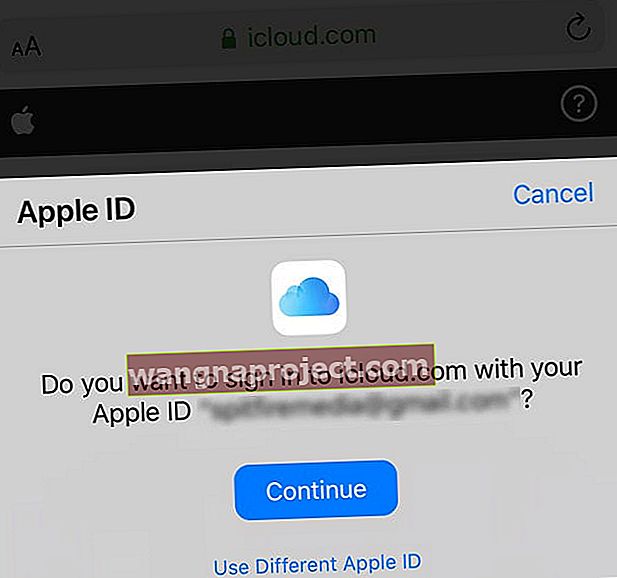
- אם אינך רואה את החלון הקופץ, פשוט היכנס באמצעות מזהה Apple והסיסמה שלך

- הזן את קוד האימות הדו-גורמי אם נדרש - Apple שולחת קודים אלה לאחד המכשירים הרשומים שלך כולל מחשבי מקינטוש. אם לא קיבלת את הקוד, הקש על לא קיבל קוד אימות. לאחר מכן בחר באפשרויות לשלוח שוב את הקוד , שלח לאחד ממספרי הטלפון המשויכים למזהה Apple שלך, או אפשרויות נוספות עבור אנשים שאין להם גישה לאפשרויות הקודמות.

- אם זו הפעם הראשונה שלך לאתר זה במכשיר ובדפדפן זה, אתה נשאל אם אתה רוצה לסמוך על הדפדפן הזה או לא
- הקש על אמון (ברירת המחדל) כדי לקבל. לאחר שתקבל, לא תתבקש להזין קוד אימות בפעם הבאה שתיכנס לאתר זה
- בחר אל תאמין אם זה לא המכשיר שלך או אם אינך רוצה לשמור את הגדרות האמון
- הקש על לא עכשיו אם אינך רוצה לקבל החלטת אמון כלשהי
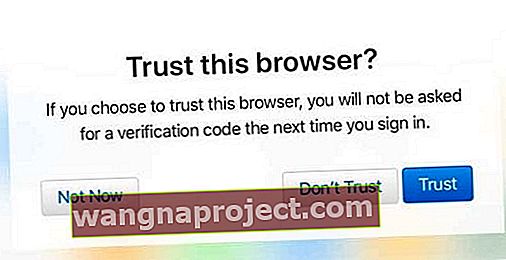
- מזהה Apple ו- iCloud שלך נפתח, ומאפשר לך גישה לאותן הגדרות ואפליקציות כמו גרסת שולחן העבודה של iCloud, כולל הגדרות החשבון שלך
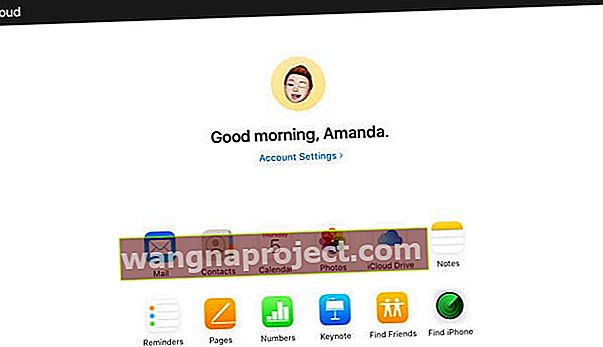
- כדי לצאת, הקש על שמך ובחר יציאה
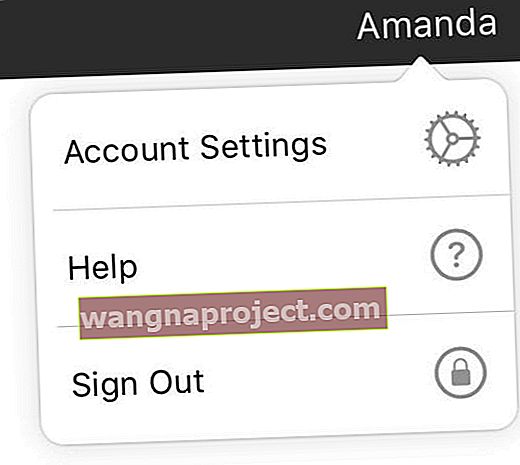
כיצד לגשת ל- icloud.com ב- iPhone או ב- iPod touch באמצעות iOS13+
- בצע את אותם השלבים המפורטים לעיל עבור iPad באמצעות כתובת האתר של אתר iCloud (השתמש ב- icloud.com או beta.icloud.com)

- לאחר הכניסה למזהה Apple שלך, תראה גרסה חשופה של ממשק icloud עם גישה לתמונות, הערות, תזכורות ומצא את האייפון שלי והגדרות חשבון.
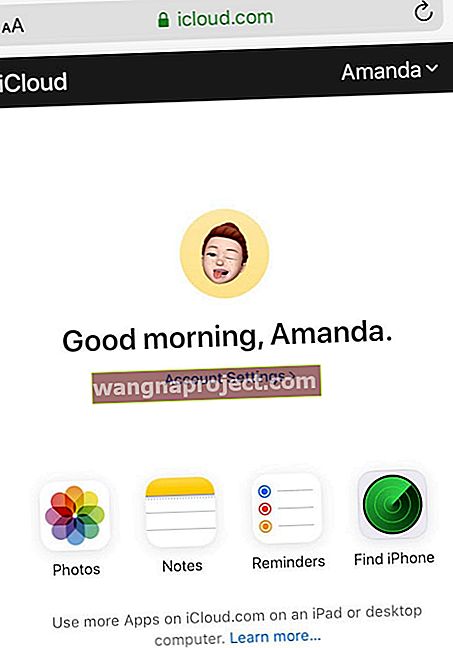
אם אתה רוצה לגשת לחבילת היישומים המלאה שלך ב- Apple ב- icloud.com, אתה צריך iPad או מחשב. כרגע אין דרך לעקיפת הבעיה כדי להשיג את מערך האפליקציות המלא ב- iPhone או ב- iPod.
האם אוכל להיכנס ל- iCloud שלי ב- iPad, iPhone או iPod שלי עם גרסת iOS ישנה יותר?
זה די קל להיכנס ל- iCloud.com באמצעות iPadOS, iOS13+ או כל דפדפן אינטרנט במחשב שלך (PC או Mac.) אבל לא כך לגבי iDevices של אפל המשתמשים ב- iOS 12 ומטה.
ככל הנראה, אפל לא רואה סיבה אמיתית להיכנס לחשבון iCloud שלך ממכשיר ה- iOS שלך עם גרסת iOS מדור קודם. הם חושבים שכבר יש לך גישה לכל התוכן של חשבון iCloud שלך במכשיר ה- iOS שלך.
כאמור, אפל לא עיצבה את אתר iCloud.com למכשירים ניידים. אך עם מוצרי אפל, כמעט תמיד יש פתרונות לעקיפת הבעיה. ולמרבה המזל, יש לנו כמה כאלה בשרוולינו כאן בתיבת הכלים של אפל שפשוט עשויים לעשות את הטריק!
אפל מגבילה את הגישה ל- iCloud.com בגרסאות iOS מדור קודם
הקוראים מספרים לנו שכאשר הם נכנסים לאתר של iCloud במכשירי האייפון שלהם, הם רואים דף כניסה ל- Find My iPhone. או שהם ממשיכים לקבל סרגל טעינה כחול שעובר משמאל לימין מבלי לטעון תוכן כלשהו.
למרבה הצער עבור אנשים שאינם יכולים (או לא רוצים) לעדכן ל- iPadOS או ל- iOS 13+ , iCloud.com אינה נגישה בקלות באמצעות Safari, אך ישנם דרכים לעקיפת הבעיה באמצעות דפדפני צד שלישי אחרים!
אז איך אוכל להיכנס ל- iCloud במכשירי iPhone, iPad או iPod באמצעות גרסת iOS כלשהי?
נכון לעכשיו, כשאתה פותח את אתר iCloud (icloud.com) עם כל דפדפן, כולל Safari, אתה רואה רק את דף iCloud-מצא את ה- iPhone שלי. 
אז איפה לעזאזל האפשרות לחתום ולהיכנס ל- iCloud.com? ולמה אין אפשרות כניסה?
השלבים המפורטים להלן עשויים לעבוד או לא לעבוד. לא נראה שיש חריזה או סיבות מדוע הם עובדים יום אחד ולא ביום הבא. אבל אף פעם לא כואב לנסות! רק זכרו שאפל אינה עקבית באישור גישה ל- iCloud.com.
תן גרסת בטא של אתר iCloud
חלק מהקוראים גילו גם כי אתר בטא זה של iCloud עובד על כל סוגי המכשירים (מכשירי iPhone, iPad ו- iPod), גם אם עדיין לא עודכנו ל- iOS 13 או ל- iPadOS. זה עבד רק בשימוש בדפדפן של צד שלישי כמו Chrome, Firefox וכו '.
אפילו קיבלנו את זה עובד על iPad ישן עם iOS 10.3.3 באמצעות מצב Desktop Desktop ו- Chrome במקום Safari! 
נראה כי אתר בטא זה לוקח הרבה יותר זמן לטעון ולעתים קרובות אתה צריך לנסות את זה יותר מפעם אחת כדי לגרום לו לעבוד!
ולמרבה הצער, בשלב זה אתר בטא iCloud זה לא תמיד עובד. כשאתה מנסה לטעון את כתובת ה- URL של בטא icloud, לעתים קרובות אתה מופנה מחדש לשירות מצא את שלי שוב.
נסה את מצב שולחן העבודה
מצב שולחן העבודה הוא דרך הפיתרון שלך להתחברות לנייד iCloud!
אתה עוקף את זה על ידי גישה ל- iCloud.com במכשירי iPad, iPhone, iPod ואפילו למכשיר Android באמצעות תכונת דפדפן בשם " בקש אתר שולחן עבודה ".  משום מה נראה כי שימוש בדפדפנים אחרים מלבד Safari מאפשרים גישה מהירה יותר לאתר של iCloud.
משום מה נראה כי שימוש בדפדפנים אחרים מלבד Safari מאפשרים גישה מהירה יותר לאתר של iCloud.
אז אם השטח מאפשר זאת, הורידו דפדפן חדש לאייפון שלכם או ל- iDevice אחר. כרום, פיירפוקס או דולפין הן בחירות טובות. יש גם דפדפנים אחרים, פשוט בדוק בחנות האפליקציות את אפשרויות הדפדפן שלך - והקפד לבדוק תחילה ביקורות.
כיצד להיכנס לאתר של iCloud מה- iPhone, iPad או iPod שלך עם מצב שולחן עבודה
- פתח את Safari, Chrome, Firefox או דפדפן צד שלישי אחר במצב שולחן העבודה
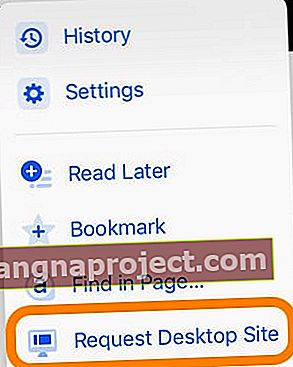
- הקלד icloud.com או beta.icloud.com בשורת הכתובת של כתובת האתר
- אם כתובת האתר משתנה ל- icloud.com/find, הסר את ה- / find מ- URL ורענן את הדף

- היה סבלני, לוקח זמן לטעון!
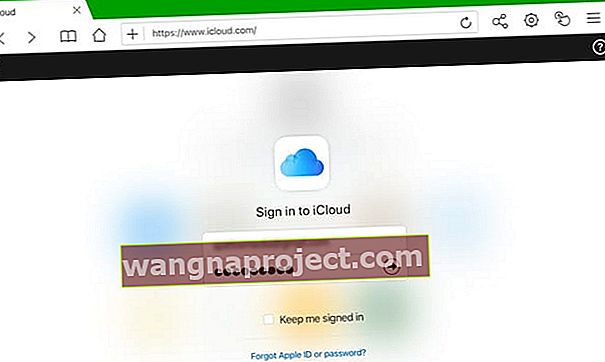
- לאימות דו-גורמי, הזן את קוד האימות שנשלח למכשיר אחר
- במידת הצורך סמכו על הדפדפן במכשיר שלכם
- עבור מכשירי iPad, המידע שלך ב- iCloud אמור להופיע עם אותן אפשרויות כמו גרסת שולחן העבודה
- עבור מכשירי iPhone ו- iPod, המידע שלך ב- iCloud מוגבל לתמונות, הערות, מצא את האפליקציה שלי והגדרות החשבון שלך
דוגמה עם Chrome: כיצד לגשת ל- iCloud.com
- פתח את Chrome
- בקר icloud.com או beta.icloud.com
- הקש על תפריט ההגדרות (3 נקודות על המסך מימין)
- בחר באפשרות "בקש אתר שולחן עבודה" מבין אפשרויות התפריט
- אם גרסת שולחן העבודה אינה מופיעה, הזן מחדש את icloud.com או beta.icloud.com בסרגל כתובת ה- URL
- היכנס לגרסת שולחן העבודה עם מזהה Apple שלך כפי שאתה עושה בדרך כלל
כיצד להציג את מצב שולחן העבודה בדפדפנים נוספים
- עבור Firefox, הקש על שלוש הנקודות תפריט פעולת הדף
- עבור דולפין, הקש על סמל גלגל השיניים ואז על לחצן ההגדרות והפעל את מצב שולחן העבודה
החיסרון של בקשת אתרי שולחן עבודה
אתרי שולחן העבודה בדרך כלל אינם מגיבים למסכי המכשירים הניידים, כלומר עליך לגלול סביב מסך המכשיר כדי להתאים את פריסת המסך. עבור חלקם, זה יכול להיות קטן מדי לקריאה.
אם אתה מוצא שזה המקרה עבורך, הכנס את ה- iPhone או ה- iPod למצב לרוחב. לאחר מכן, גע במסך שלך כדי להתקרב ולגלול לפי הצורך.
ייתכן שתקבל גם הודעה מאפל כי הדפדפן שלך אינו נתמך. 
אם אתה רואה הודעה זו, נסה דפדפן אחר או השתמש במקום זאת ב- beta.icloud.com.
רואה במקום זאת מסך קבלת פנים או iCloud מצא את המסך שלי?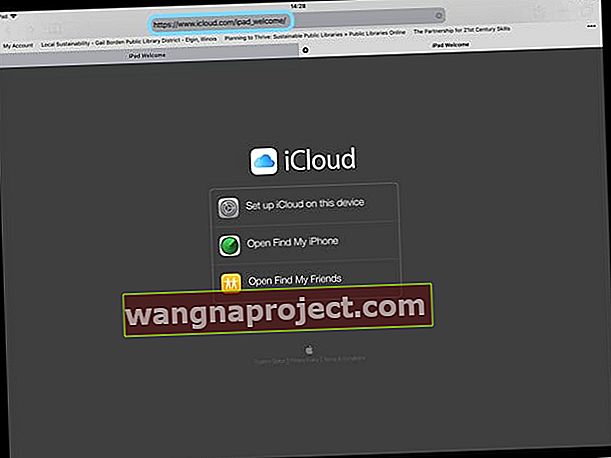
אם הדפדפן שלך מציג כתובת URL מבורכת או מסך iCloud-Find My iPhone במקום מסך הכניסה לדפדפן iCloud, ודא תחילה שאתה משתמש במצב Desktop עבור הדפדפן שלך. לאחר מכן, נסה רענון כתובת אתר על ידי הקשה והחזקת סמל הרענון בשורת הכתובת של הדפדפן. או נסה את שיטת הרענון של הדפדפן להעלאת אתר שולחן העבודה.
ייתכן שתצטרך להקליד שוב את כתובת האתר בסרגל הכתובות.
פעולה זו אמורה להעלות את דף הכניסה לדפדפן iCloud.
רוצה להתחבר ל- icloud.com באמצעות מכשיר אנדרואיד?
נסה להיכנס ל- iCloud באותו אופן כמו iOS 13 על ידי הקלדת icloud.com (או beta.icloud.com) ככתובת האתר שלך. למכשירי Android יש גישה לתמונות, הערות, תזכורות ומציאת האייפון שלי והגדרות חשבון
אם זה לא עובד, נסה לבקש את גרסת שולחן העבודה של icloud.com (או beta.icloud.com) באמצעות הדפדפן של Android. 
מדוע אפילו להתנפל בכניסה ל- iCloud.com?
חשבון iCloud שלך מכיל את מה שהכי חשוב לך בחיי הנייד שלך. דברים כמו אנשי הקשר שלך, אפליקציית Files או כונן iCloud, תמונות, הערות, תזכורות, לוח שנה, דואר, והכי חשוב הגיבויים שלך.
ו- iCloud משתף מידע זה בכל המכשירים שלך, כולל iDevices והמחשבים שלך.
- על ידי כניסה ל- iCloud.com אתה מציג ומשנה את כל המידע ששמרת בחשבון iCloud שלך
- כאשר אתה נכנס ל- iCloud.com מדפדפן, אתה יכול גם לבדוק מספר חשבונות iCloud. אתה יכול אפילו לבדוק חשבונות iCloud שאינם מקושרים ל- iPhone שלך ול- iDevices אחרים
- Apple מאפשרת ל- iDevices לקשר רק חשבון iCloud אחד (ותעודת Apple) למכשיר שלך. לכן, באמצעות שיטה מבוססת דפדפן זו מעניקה לך גישה לכל חשבונות iCloud שלך. זה אומר שאתה יכול להעביר תמונות ומידע אחר בין חשבונות!
- ובעוד שאתה מחובר ל- iCloud.com, אתה יכול להשתמש בכל אחת מהאפליקציות iCloud.com. כל שינוי או עדכון שתבצע נשמרים ומעודכנים אוטומטית בכל המכשירים המחוברים שלך
אבל אפל לא מאפשרת לבדוק את חשבונות iCloud שלנו בדפדפנים הניידים במכשירי iPhone ו- iDevices!
אין זמן? עיין בעצות הווידיאו המהירות שלנו
כדי לקבל את התמונה הגדולה במהירות, עיין בסרטון 'ארגז הכלים של Apple' כיצד להיכנס ל- iCloud.com מה- iPad, ה- iPhone ומ- iDevices אחרים שלך!
שלח לאפל את המשוב שלך!
אם אינך אוהב את השינויים הללו ב- iCloud.com ומוצא שזה מסרבל את השימוש ב- iDevices שלך, שקול להוסיף את הקול שלך על ידי מתן משוב המשתמשים שלך ל- Apple באמצעות קישור זה: משוב עבור שירותי iCloud של אפל כולל iCloud.com
תן לנו תור
היתרון הגדול ביותר בכניסה ל- iCloud.com מדפדפן הוא שאתה יכול לבדוק מספר חשבונות iCloud. AND אתה יכול לבדוק חשבונות מקושרים ולא מקושרים ל- iPhone שלך ול- iDevices אחרים.
iDevices מאפשרים להתחבר רק לחשבון iCloud אחד (ותעודת מזהה Apple) למכשיר שלך. אז שימוש בדפדפן לגישה לחשבונות iCloud שלך עוזר לך להעביר תמונות ומידע אחר בין חשבונות !
מקווה שעצה זו עוזרת. ספר לנו בתגובות אם יש לך דרכים אחרות להתחבר ל- iCloud.com מ- iDevices שלך.